问题:如何快速复制填充500行以上的数据?
解答:利用Excel的名称框搞定。
Excel的名称框是个相对来说非高手不会用的地方,就是下图红框所示位置,她容易被忽略掉。默认情况下,她显示单元格所选区域的第一个单元格坐标。
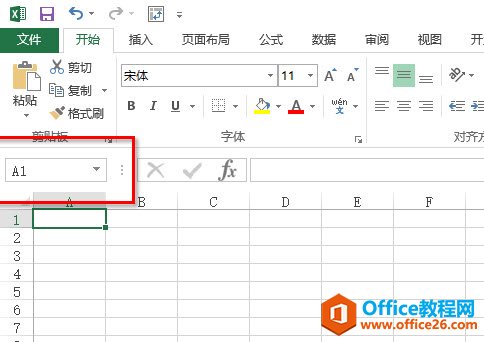
我们来看这个案例如何用名称框搞定呢?具体操作如下:
直接在名称框中输入A1:A500(下图1处)
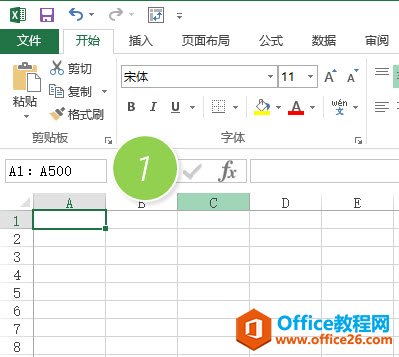
在excel中如何圈选无效的数据
问题:如何圈选大于2000或小于800的数据?解答:这个问题咋一看,好像用条件格式也可以搞定,不过本例我们介绍更快的方法,数据有效性的圈选无效法。具体操作如下:选中下表中Week
接下来,敲回车键,系统就会自动把A1:A500选中,然后用键盘敲入“男”字。这个字会自动写入第一个白色空白单元格。如下图2处。
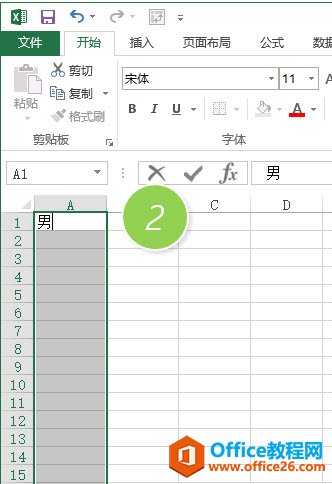
紧接着就用传说中Ctrl 回车键,完成“男”字的批量录入。是不是牛牛的搞定。效果如下:
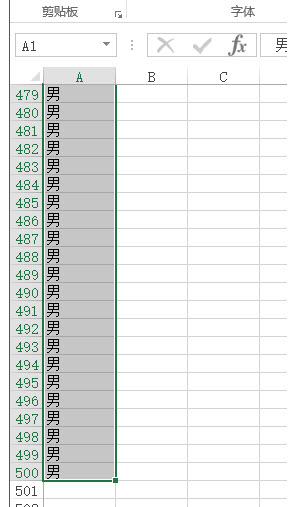
总结:在名称框中输入单元格的范围,系统则会自动选中,这是一个非常巧妙的方法,强烈推荐大家掌握!
利用IF函数搞定设计一个excel销售提成累计统计表
具体操作如下:话说设计一个销售提成累计统计表,方法很简单,记住不要合并单元格,列表越单纯越好,效果如下:E2的单元格没什么问题,从E3单元格开始,要进行累计统计,公式应该怎






